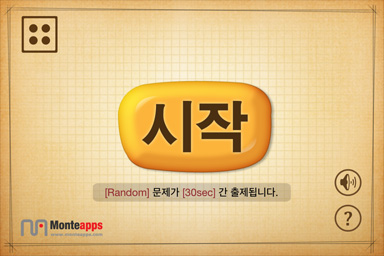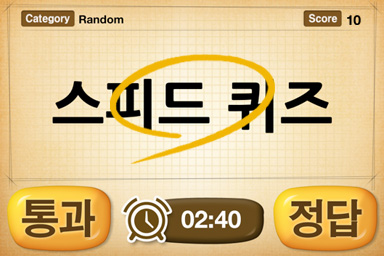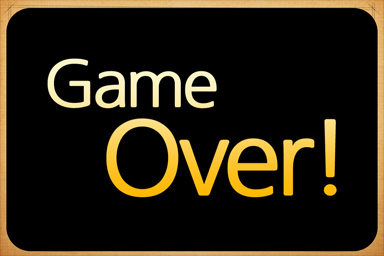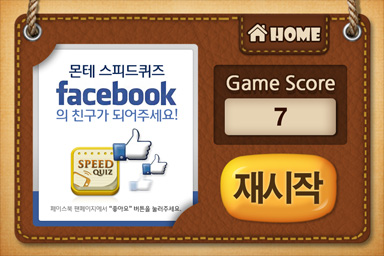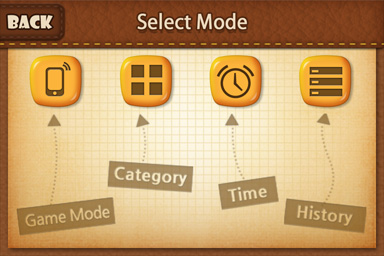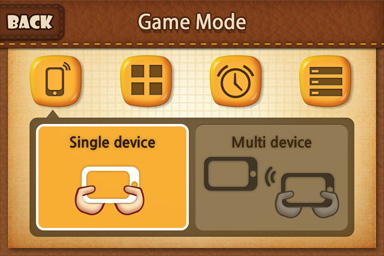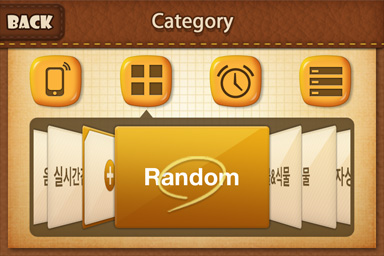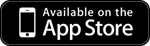Monte SpeedQuiz 스크린샷 이미지
특징
스마트한 ‘몬테 스피드 퀴즈’
‘몬테 스피드 퀴즈’ 어플리케이션을 이용해 쉽고 편하고 빠르게 스피드 퀴즈 게임을 즐길 수 있습니다.
원격 조정으로 즐기는 ‘몬테 스피드 퀴즈’
블루투스를 이용한 원격 조정으로 원활한 진행과 리모트 조작으로 스피드 퀴즈 게임을 좀 더 편하고 재미있게 즐길 수 있습니다.
기본적으로 다양한 카테고리와 풍부한 퀴즈문제 제공
기본적으로 6개의 카테고리를 제공하며 카테고리별로 풍부한 문제를 제공합니다. 또한 지속적인 업데이트를 통해 다양한 퀴즈문제를 추가하고 있습니다.
쉽고 빠른 카테고리 추가와 문제 추가
기존 카테고리에 있는 문제를 새로운 카테고리로 만들어 추가할 수 있고 원하는 문제를 입력해서 재미있는 스피드 퀴즈를 즐길 수 있습니다.
간단하고 심플한 조작법
복잡하지않습니다!!!
한번의 터치로 바로 스피드 퀴즈 게임을 시작할 수 있고, 문제별 카테고리 선택과 시간 선택도 단순한 조작법으로 선택이 가능합니다.
한번의 터치로 바로 스피드 퀴즈 게임을 시작할 수 있고, 문제별 카테고리 선택과 시간 선택도 단순한 조작법으로 선택이 가능합니다.
사용자 가이드
게임 방법
‘몬테 스피드 퀴즈’ 게임은 사용자가 설정한 카테고리에 해당하는 단어가 주어지고 제한 시간 안에 많은 단어를 스피드퀴즈 방식으로 맞추는 게임입니다.
첫 화면에서 ‘시작’버튼을 누르면 바로 스피드 퀴즈 게임을 시작 할 수 있습니다.
스피드 퀴즈 단어에 대한 카테고리 선택이나 시간 설정은 왼쪽 상단에 있는  버튼을 터치하시면 선택할 수 있는 화면으로 이동해서 설정할 수 있습니다.
버튼을 터치하시면 선택할 수 있는 화면으로 이동해서 설정할 수 있습니다.
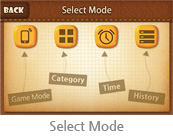
 버튼을 터치하시면 선택할 수 있는 화면으로 이동해서 설정할 수 있습니다.
버튼을 터치하시면 선택할 수 있는 화면으로 이동해서 설정할 수 있습니다.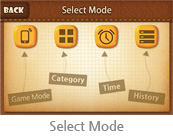
정답을 맞췄을 때는 오른쪽 “정답” 버튼을 , 모를 경우에는 왼쪽 “통과” 버튼을 터치하면 됩니다.
게임 중간에 잠시 멈추거나 종료 하시려면 화면에 중앙부분을 터치 하면 됩니다.
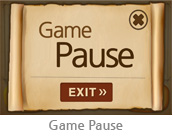
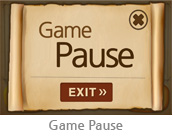
HOME버튼을 터치하면 Main Menu 화면으로 돌아갑니다.
설정된 시간이 되면 게임이 종료되고 정답을 맞춘 점수를 확인 할 수 있습니다.
다시 Game 화면으로 이동해 게임을 할 수 있는 버튼입니다.
원격 조정
몬테 스피드 퀴즈 게임은 정답, 통과 버튼을 블루투스를 이용해 다른 디바이스에서 원격으로 조정할 수 있습니다.
Select Mode 화면에서 ‘Game Mode’ 버튼을 터치합니다.
Game Mode 에서 ‘Multe device’ 버튼을 터치 하면 본인에 디바이스를 Display용으로 사용할지 Remote용으로 사용할지 선택합니다.
연결할 다른 디바이스가 검색이 되면 해당 디바이스를 선택합니다.
선택된 디바이스 와의 연결을 승인하시면 Remote용 디바이스에서 Display용 디바이스를 조정할 수 있습니다.
Remote용 디바이스 화면은 Display용 디바이스 화면 따라 조정할 수 있는버튼이 나오게 됩니다.
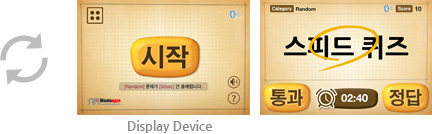
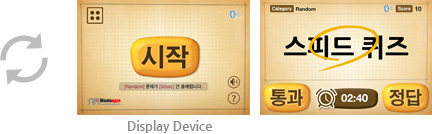
화면 왼쪽 상단에 ‘Exit’ 버튼을 터치하면 언제든지 리모트 연결을 해지 할 수 있습니다.
스피드퀴즈 문제 추가
몬테 스피드 퀴즈 게임은 새로운 카테고리 추가와 단어를 추가 할 수 있습니다.
Category 화면에서 ‘+’ 카드를 터치하면 새로운 카테고리를 추가 할 수 있습니다.
새로운 카테고리 이름을 입력후 저장버튼을 터치합니다.
새로운 카테고리는 이름은 최대 15자까지만 입력할 수 있습니다.
새로운 카테고리는 이름은 최대 15자까지만 입력할 수 있습니다.
문제를 직접 입력해서 추가 하실수 있고 기존 카테고리에서 문제를 선택해서 추가 할 수도 있습니다.
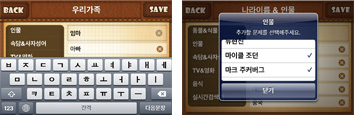
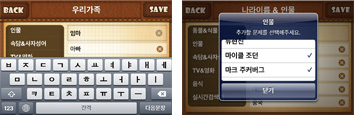
스피드퀴즈 시간 선택 및 History
시계방향으로 돌리면서 스피드 퀴즈 게임 시간을 선택 할 수 있습니다.
게임의 이력을 스크롤을 이용하여 한눈에 확인이 가능합니다.
휴지통 버튼을 클릭하면 모든 History 정보가 삭제됩니다.